مواد جي جدول
هن آرٽيڪل ۾، اسين سکنداسين سلز ڪميشن فارمولا کي ايڪسل ۾ ڳڻڻ . سيلز ڪميشن هڪ قسم جو معاوضو آهي جيڪو هڪ شخص يا وڪرو ڪندڙ کي ڏنو ويندو آهي ٺاهيل سيلز جي بنياد تي. Microsoft Excel ۾، اسان سيلز ڪميشن فارمولا ٺاهي سگهون ٿا ۽ رقم آساني سان ڳولي سگهون ٿا. اڄ، اسين ڏيکارينداسين 3 آسان طريقا. انهن طريقن کي استعمال ڪندي، هڪ آساني سان طئي ڪري سگهي ٿو سيلز ڪميشن فارمولا Excel ۾. تنهن ڪري، بغير ڪنهن دير جي، اچو ته بحث شروع ڪريون.
مشق ڪتاب ڊائون لوڊ ڪريو
هتان کان مشق ڪتاب ڊائون لوڊ ڪريو ۽ پنھنجي صلاحيتن کي جانچڻ لاء ان کي مشق ڪريو.
سيلز ڪميشن جو حساب ڪريو Formula.xlsx
ايڪسل ۾ سيلز ڪميشن فارمولا ڳڻڻ جا 3 آسان طريقا
1. سيلز ڪميشن جو حساب ڪريو آسان فارمولا سان ايڪسل ۾
ان ۾ پهريون طريقو، اسان سيلز ڪميشن جو حساب ڪنداسين ايڪسل ۾ هڪ سادي فارمولي سان. طريقي جي وضاحت ڪرڻ لاءِ، اسان هڪ ڊيٽا سيٽ استعمال ڪنداسين جنهن ۾ ڪجهه وڪرو ڪندڙن جي جنوري ۽ فيبروري جي سيلز جي رقم بابت معلومات هوندي. انهن ٻن مهينن ۾ مختلف پراڊڪٽس وڪرو ڪيا ۽ هر پيداوار جي مختلف ڪميشن جي شرح آهي. هتي، وڪرو ڪندڙ پڻ حاصل ڪندا بنيادي ڪميشن 2 ٪. تنهن ڪري، معلومات جي انهن سڀني ٽڪرن سان، اسان ڪوشش ڪنداسين سيلز جي حساب سان جنوري ۽ فيبروري .
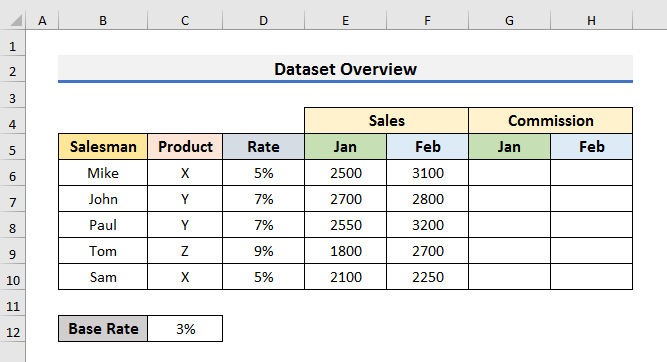
اچو پيروي ڪريو سيلز ڪميشن سکڻ لاءِ هيٺ ڏنل قدمفارمولا.
StepS:
- پهريون، منتخب ڪريو سيل G6 ۽ فارمولا ٽائيپ ڪريو:
=E6*($D6+$C$12) 15>
هتي، فارمولا جو عام روپ هن طرح لکي سگهجي ٿو:
= سيلز رقم*(ڪميشن ريٽ+بيس ريٽ)
فارمولا ۾، اسان بند ڪيو آهي سيل C12 استعمال ڪندي ڊالر ($) ٻنهي جي سامهون سائن ان ڪريو ڪالمن انڊيڪس ۽ قطار انڊيڪس . پڻ، لاڪ ڪيو ڪالمن انڊيڪس جو سيل D6 .
- ٻيو، دٻايو Enter ۽ ڇڪيو Fill Handle هيٺ جنوري لاءِ سيلز ڪميشن حاصل ڪرڻ لاءِ. 14>
- ٽيون، ڇڪيو هٿ ڀريو ساڄي پاسي فيبروري لاءِ سيلز ڳولڻ لاءِ.
16>
11> 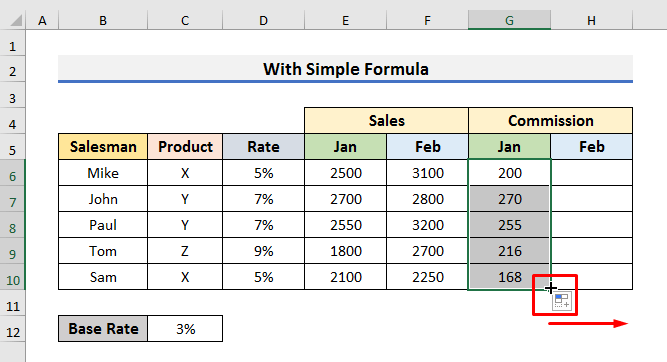
- ان کان پوءِ، توهان کي لاءِ سيلز ڪميشن ملندي. جنوري ۽ فيبروري گڏجي.
18>
- هاڻي، جيڪڏهن اسان وٽ آهي بونس فيڪٽر لاءِ هر مهيني، پوء، اسان کي ان کي پوئين فارمولا سان ضرب ڪرڻ جي ضرورت آهي.
- تنهنڪري، توهان کي هيٺ ڏنل فارمولا لاڳو ڪرڻ جي ضرورت آهي سيل G6 :
=E6*($D6+$C$12)*G$12 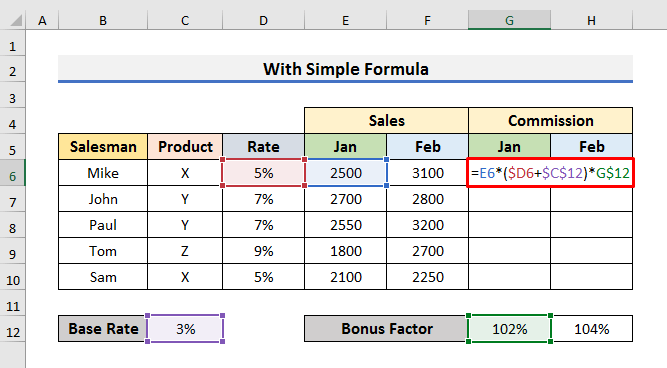
هتي، اسان بونس فيڪٽر کي وڌايو آهي. فارمولا ۾، اسان ڊالر ($) سائنٽ استعمال ڪندي رو انڊيڪس جي سيل G12 سائنس کي بند ڪيو آهي.
- ۾ هيٺين قدم کي دٻايو Enter ۽ ڇڪيو Fill Handle ساڄي فارمولا ڪاپي ڪرڻ لاءِ.
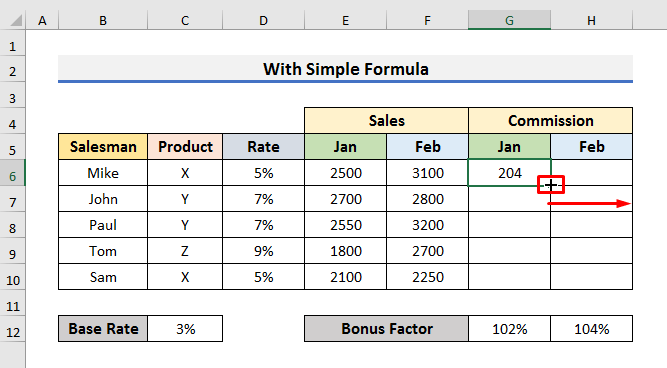
- ٻيهر , استعمال ڪريو Fill Handle down.
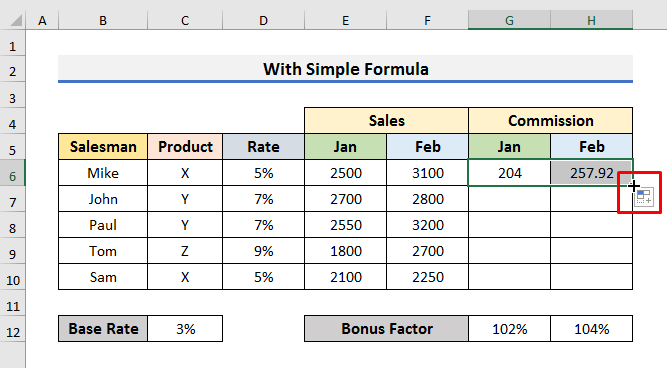
- آخرڪار، توهانٻن مهينن لاءِ سيلز ڪميشن ڏسندا.
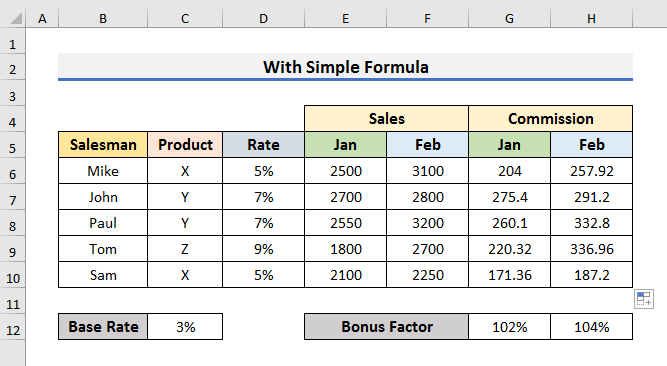
وڌيڪ پڙهو: ايڪسل ۾ بونس ڪيئن ڳڻجي (5 آسان طريقا )
2. سيلز ڪميشن کي ڳڻڻ لاءِ IF ۽ VLOOKUP افعال کي گڏ ڪريو
اسان حساب ڪرڻ لاءِ IF ۽ VLOOKUP فنڪشن کي گڏ ڪري سگھون ٿا. Excel ۾ سيلز ڪميشن. اسان استعمال ڪنداسين IF فنڪشن منطق کي جانچڻ لاءِ ۽ VLOOKUP فنڪشن کي ٽيبل ۾ ڪميشن جي شرح ڳولڻ لاءِ. هتي، اسان هڪ ڊيٽا سيٽ استعمال ڪنداسين جنهن ۾ سيلز ۽ هدف ڪجهه وڪرو ڪندڙن جي رقم بابت معلومات هوندي. جيڪڏهن وڪرو ڪندڙ حاصل ڪري ٿو يا برابر ڪري ٿو هدف، ته پوءِ هن کي ڪميشن ملندي. ٻي صورت ۾، هن کي ڪا به ڪميشن نه ملندي. انهي سان گڏ، هر سطح تي هڪ مختلف ڪميشن جي شرح آهي.
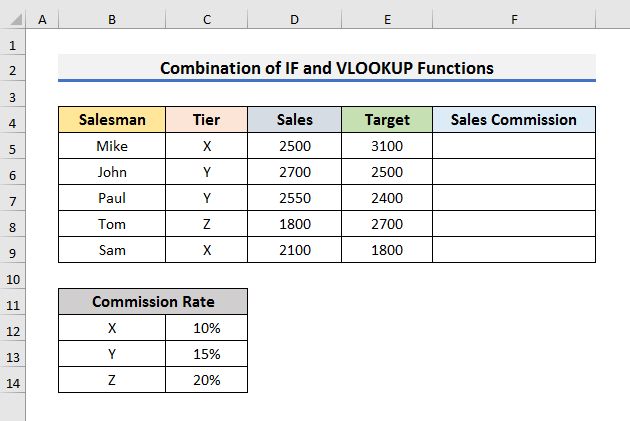
اچو ته انهن قدمن جو مشاهدو ڪريون ته اسان ڪيئن استعمال ڪري سگهون ٿا IF ۽ جي ميلاپ کي. VLOOKUP سيلز ڪميشن ڳڻڻ جا ڪم.
StepS:
- سڀ کان پهريان، چونڊيو سيل F5 ۽ فارمولا ٽائيپ ڪريو :
=IF(D5>=E5,VLOOKUP(C5,$B$12:$C$14,2,FALSE)*D5,"Target Not Filled") 24>
فارمولا ۾،
- منطق آهي D5>=E5 . ان جو مطلب آهي ته سيلز رقم ٽارگيٽ رقم کان وڌيڪ يا برابر هجڻ گهرجي.
- فارمولا جو ٻيو دليل آهي VLOOKUP(C5, $B$12:$C$14,2,FALSE)*D5 . ان جو مطلب اهو آهي ته جيڪڏهن سيلز رقم ٽارگيٽ رقم کان وڌيڪ يا برابر آهي، پوء فارمولا ڏسندو ڪميشن جي شرح ٽيئر جو X لوڪ اپ ٽيبل ۾ ۽ ان کي سيلز رقم سان ضرب ڪريو.
- ۽، جيڪڏهن ڪو وڪرو ڪندڙ حاصل ڪرڻ ۾ ناڪام ٿئي ٿو Target amount، پوءِ اھو ڏيکاريندو Target Not Filled .
- ان کان پوءِ Enter دٻايو ۽ ھيٺ ڇڪيو. Fill Handle .
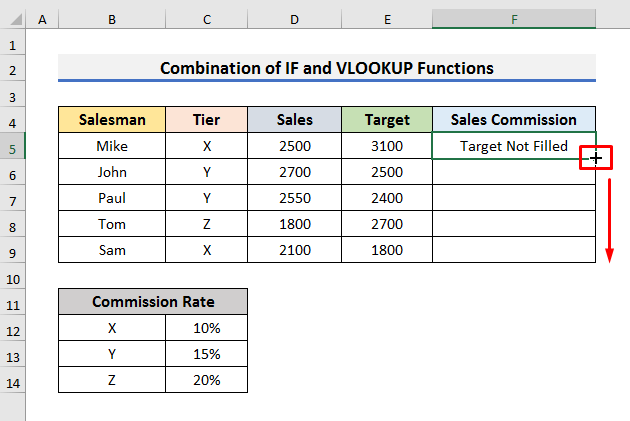
- آخر ۾، توھان ھيٺ ڏنل تصوير وانگر نتيجا ڏسندا.
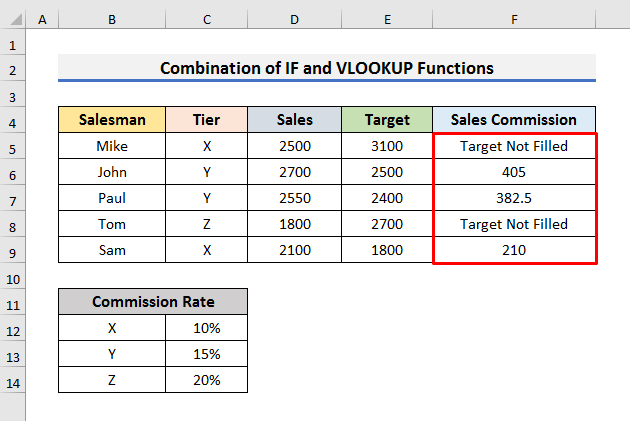
وڌيڪ پڙهو: سلائڊنگ اسڪيل ڪميشن جي حساب لاءِ ايڪسل فارمولا (5 مناسب مثال)
3. Nested Excel لاڳو ڪريو سيلز ڪميشن جو تعين ڪرڻ لاءِ فارمولا ٺاھڻ لاءِ IF فنڪشن
سيلز ڪميشن کي ڳڻڻ جو ٻيو طريقو نسٽڊ IF فنڪشن Excel ۾ لاڳو ڪرڻ آھي. nested فنڪشن عام طور تي ڪنهن ٻئي فنڪشن اندر هڪ فنڪشن جي استعمال کي اشارو ڪري ٿو. طريقي جي وضاحت ڪرڻ لاء، اسان هڪ مختلف ڊيٽا سيٽ استعمال ڪنداسين. ڊيٽا سيٽ ۾، توهان ڏسي سگهو ٿا سيلز رقم جو مائڪ ، جان ، ۽ ٽام . هر وڪرو ڪندڙ هڪ مختلف ڪميشن جي شرح وصول ڪري ٿو. ڪميشن جي شرح ٽيبل هتي صرف ڪميشن جي شرح کي ڏيکارڻ لاء استعمال ڪيو ويو آهي. اسان ان کي فارمولا اندر استعمال نه ڪنداسين. اهو فارمولا آسان بڻائي ڇڏيندو.
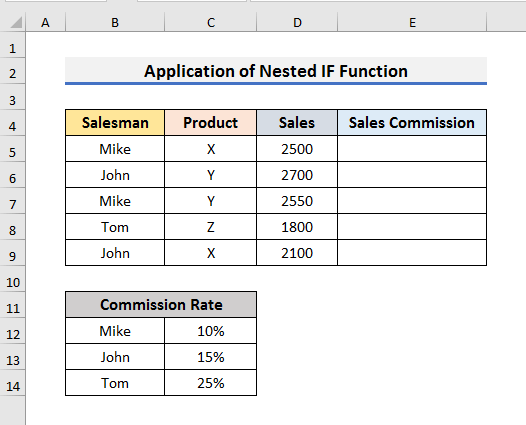
اچو ته وڌيڪ ڄاڻڻ لاءِ هيٺ ڏنل قدمن تي ڌيان ڏيون.
StepS:
- سڀ کان پهريان، فارمولا ٽائيپ ڪريو سيل E5 :
=IF(B5="Mike",(D5*0.1),IF(B5="John",(D5*0.15),IF(B5="Tom",(D5*0.25)))) 28>
هتي،
- جيڪڏهن سيل B5 آهي مائڪ ، ته پوءِ سيل ڊي5 کي ضرب ڪيو ويندو 0. 1 .ڇاڪاڻ ته مائڪ لاءِ ڪميشن جي شرح آهي 10 %.
- جيڪڏهن اهو آهي جان ته پوءِ ان کي ضرب ڪيو ويندو 0. 15 .
- ٻي صورت ۾، ان کي ضرب ڪيو ويندو 0. 25 . 14>
- ٻئي قدم ۾، ڇڪيو Fill Handle down.
- ان کان پوءِ، توهان کي سيلز ڪميشن نظر ايندي جيئن هيٺ ڏنل تصوير ۾ آهي.
- انهي مقصد لاءِ، ڊيٽا سيٽ چونڊيو.
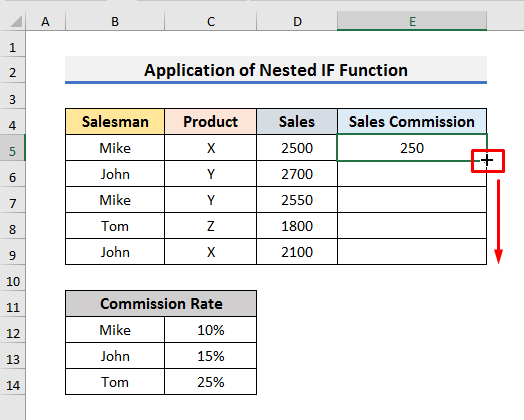
30>
11>12>آساني سان سيلز ڪميشن جو مجموعو حساب ڪرڻ لاءِ، اسان استعمال ڪري سگهون ٿا پيوٽ ٽيبل خاصيت. 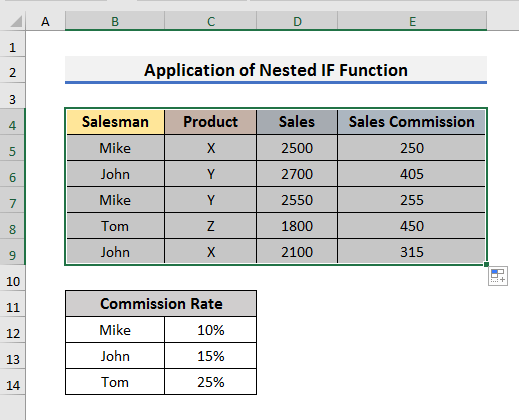
- پوءِ، وڃو داخل ڪريو ٽيب ۽ PivotTable تي ڪلڪ ڪريو.
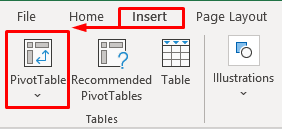
- ھڪ ميسيج باڪس پاپ اپ ٿيندو.
- ڪلڪ ڪريو ٺيڪ اڳتي وڌڻ لاءِ.
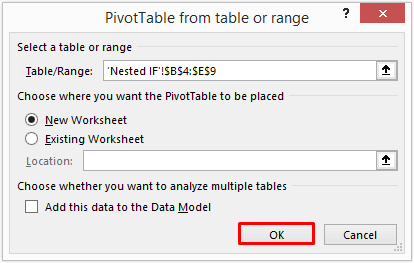
- فوري طور، هڪ نئين شيٽ ظاهر ٿيندي.
- توهان کي ڳوليندا PivotTable فيلڊ ايڪسل ورڪ بڪ جي ساڄي پاسي.
- منتخب سيلزمان ۽ سيلز ڪميشن هتان. 12>The سيلزمين 'قطار ' سيڪشن ۾ ٿيندو ۽ سيلز ڪميشن 'ويلوز ' سيڪشن ۾ هوندو. 14>
- ان کي چونڊڻ کان پوءِ، توهان ڪندا ڏسو سيلز ڪميشن جو مجموعو نئين شيٽ ۾.
34>
11>35>
- ساڳيء طرح، توهان شامل ڪري سگهو ٿا سيلز <2 ڪل سيلز جو مجموعو حاصل ڪرڻ لاءِ PivotTable Fields مان.
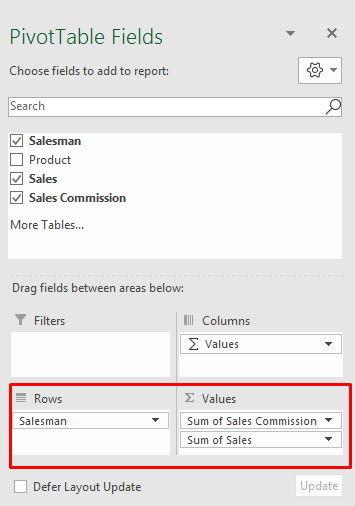
- آخر ۾، توهان ٻنهي جو مجموعو ڏسندا سيلز ڪميشن ۽ سيلز رقم.
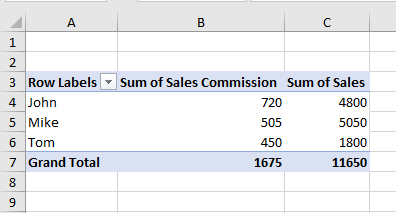
ياد رکڻ جون شيون
ڪجهه شيون آهن جيڪي توهان کي ياد رکڻ گهرجن جڏهن توهان حساب ڪرڻ جي ڪوشش ڪري رهيا آهيو سيلز ڪميشن فارمولا Excel ۾.
- طريقي-1 ۾، استعمال ڪريو مطلق سيل حوالو احتياط سان. ڇو ته جيڪڏھن توھان نه ڪندا ته پوءِ فارمولا صحيح ڪم نه ڪندو.
- ۾ طريقو-2 ، لاڪ ڪريو Lookup Table . ٻي صورت ۾، توهان کي مختلف غلطيون ملي سگهن ٿيون.
- اضافي محتاط رهو جڏهن توهان استعمال ڪري رهيا آهيو Nested IF فارمولا طريقي-3 ۾. ڇاڪاڻ ته اهو ڊگھو ۽ ڏکيو ٿي پوي ٿو قوس جي صحيح طريقي سان لاڳو ڪرڻ.
نتيجو
هن آرٽيڪل ۾، اسان ڏيکاريا آهيون 3 آسان طريقا سيلز جي حساب سان. Excel ۾ ڪميشن فارمولا. مون کي اميد آهي ته هي آرٽيڪل توهان جي مدد ڪندو توهان جي ڪم کي آساني سان انجام ڏيڻ ۾. ان کان علاوه، اسان طريقو-3 ۾ سيلز ڪميشن جي رقم کي ڳڻڻ جي طريقي تي پڻ بحث ڪيو آهي. ان کان علاوه، اسان مضمون جي شروعات ۾ مشق ڪتاب پڻ شامل ڪيو آھي. توھان جي صلاحيتن کي جانچڻ لاءِ، توھان ان کي ڊائون لوڊ ڪري سگھوٿا مشق ڪرڻ لاءِ. وزٽ ڪريو ExcelWIKI ويب سائيٽ ھن جھڙن وڌيڪ مضمونن لاءِ. آخرڪار، جيڪڏهن توهان وٽ ڪي تجويزون يا سوال آهن، هيٺ ڏنل تبصري سيڪشن ۾ پڇڻ لاء آزاد محسوس ڪريو.

